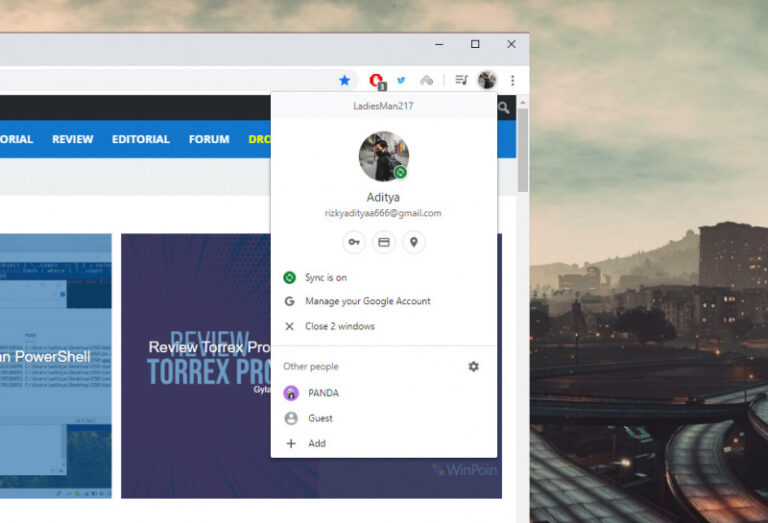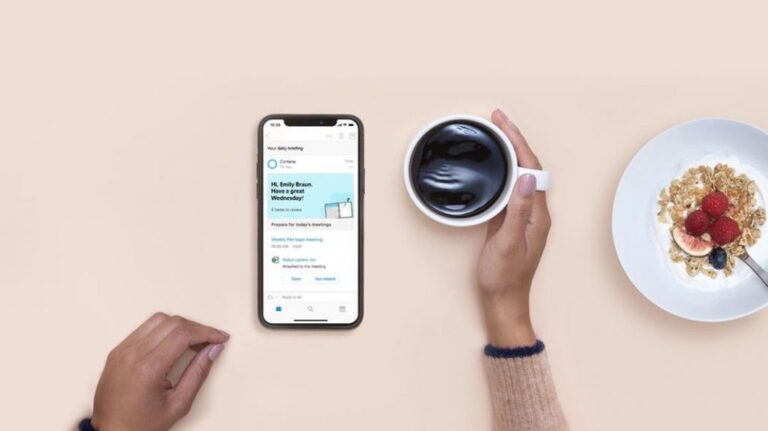Di Edge Chromium, kamu bisa membuat profil untuk memudahkan dalam mengatur data-data seperti password, bookmarks, dll pada browser sesuai dengan profil terkait.
Artikel kali ini akan menunjukan kamu bagaimana cara menghapus profil pada Edge. Jadi jika memiliki profil yang tidak digunakan lagi, maka kamu bisa menghapusnya.
Baca juga tutorial Edge Chromium lainnya:
- Cara Mengganti Bahasa di Edge Chromium
- Cara Mengaktifkan Focus Mode di Edge Chromium
- Cara Memblokir JavaScript pada Edge Chromium
- Cara Export Password di Edge Chromium ke File CSV
- Cara Mengaktifkan DNS over HTTPS di Microsoft Edge
- Cara Menghapus Cookie secara Otomatis ketika Keluar dari Edge Chromium
- Cara Memblokir Autoplay di Edge Chromium
- Cara Mudah Reset Edge Chromium ke Default
- Cara Mencegah Edge Chromium Berjalan secara Background
- Cara Menghapus History secara Otomatis ketika Keluar dari Edge Chromium
- Cara Mengaktifkan Windows Spellchecker di Edge Chromium
- Cara Install Tema Chrome di Edge Chromium
- Cara Mengatur Font di Edge Chromium
- Cara Install Ekstensi Chrome di Edge Chromium
Menghapus Profil pada Edge Chromium
- Buka browser Edge.
- Klik icon profil pada pojok kanan atas, lalu klik opsi Manage people settings.

- Jika kamu sedang menggunakan profil yang ingin dihapus, maka kamu bisa klik opsi more (yang ditandai dengan 3 titik) dan pilih Remove.
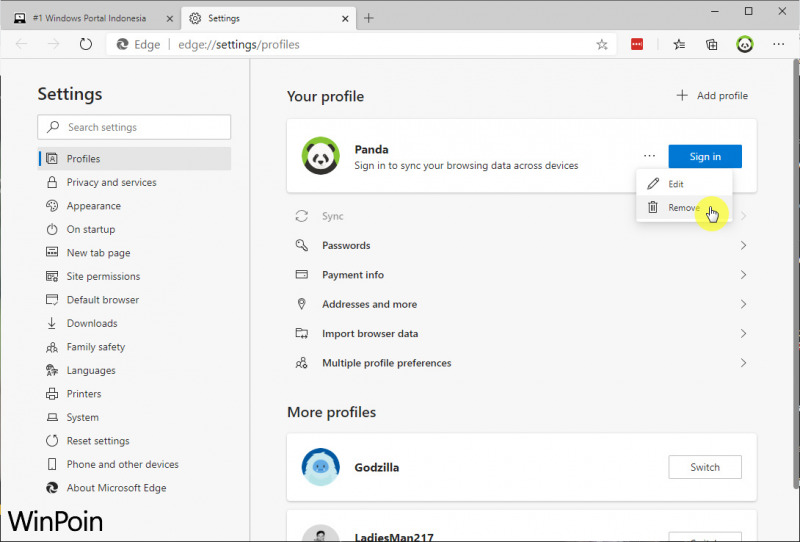
- Jika tidak, maka kamu perlu membuka akun yang ingin dihapus dengan cara klik opsi Switch. Lalu menggunakan cara yang sama pada langkah ke-3.
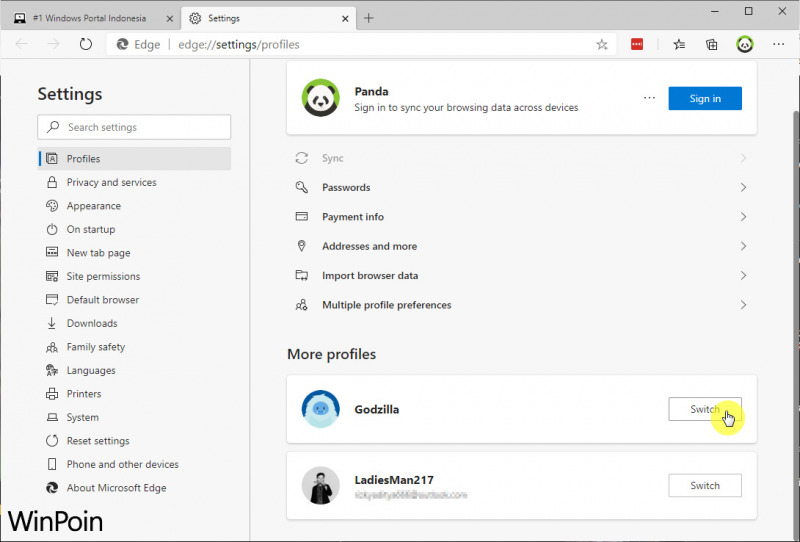
- Ketika muncul peringatan, klik Remove profile sebagai konfirmasi.
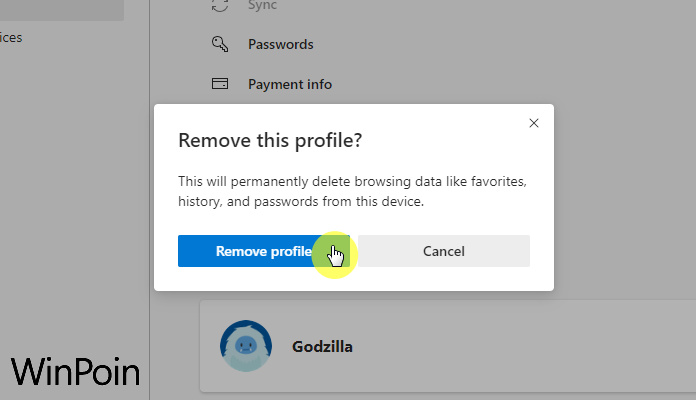
- Done.
Setelah proses selesai, maka profil terkait akan terhapus. Kamu bisa melalui langkah-langkah yang sama jika ingin menghapus profil lagi.